做数据汇报时,由于文件太大,打开速度慢,一群领导看着你,尴尬地可以抠出三室一厅;
在微信上传邮件附件,总被提示文件太大,发不过去;
简历报名、比赛上传的时候,限制了文件的大小,可你辛辛苦苦做的PPT上传不了!
好家伙!PPT过大能咋办?压缩瘦身呗!
如何压缩PPT的大小?这就分享一下我常用的两种PPT压缩方法,可谓是对症下药!
PART 01
压缩PPT中的图片
通常情况下,PPT文件体积过大,多数是图片太大在作祟。
于是,我们不妨通过压缩PPT中的图片来解决!尤其是整个文档都插入了高分辨率图的小伙伴,一键压缩全部图片会方便些~
在PPT中点击选中“图片”——“图片格式”——“压缩图片”,就能对图片进行压缩了。

不过,这种方法会让PPT中的图片质量变低,所以对图片像素要求较多的伙伴不介意使用~
PART 02
迅捷图片压缩
那如果对PPT内部的照片质量要求较高,有什么方法呢?这时,我们就需要借用专业的压缩工具来进行批量压缩处理了。
这款名字叫迅捷图片压缩软件,就可以完美驾驭!它是一款专门针对图片、视频进行压缩的软件,集视频压缩、图片压缩、PDF压缩、PPT压缩以及Word文档压缩于一体的神器!轻松解决文件过大无法压缩的难题~
话不多说,带你亲自深挖测试一番~
第一步:将迅捷图片压缩工具打开,在主界面选择“PPT压缩”按钮。

第二步:进入PPT压缩的主操作页面后,便可将文件拖到中间的文件导入区,这里可以一键选中多个文件,批量拖拽上传哦~
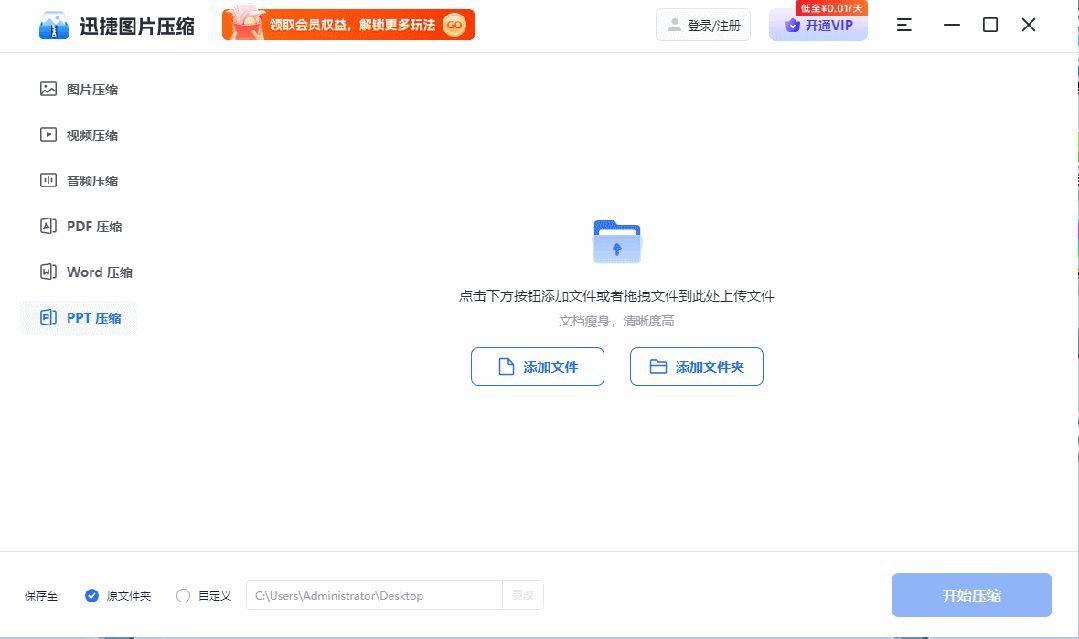
文件导入后,可在下方设置好压缩等级,这里有“缩小压缩”和“清晰悠闲”两种模式任意选择。设置完成后也别忘了将新文件要保存的位置设置好方便后期查看。

最后点击“开始压缩”按钮,系统就会自动压缩了,压缩完成后,可在文件状态栏下带有“文件夹标志的按钮”打开即可查看文件啦~

一起看看压缩前后的大小对比~

以上就是关于PPT压缩的2种方法,你都学会了吗?
如果你有更多的经验之谈,欢迎来评论区分享~

